2019年9月18日
8204676100
 表示,相機設定步驟由
表示,相機設定步驟由  圖示表示。
圖示表示。 1. 確認智能手機的設定。
1. 確認智能手機的設定。 2. 從 Google Play 下載 Camera Connect,然後在智能手機上進行安裝。
2. 從 Google Play 下載 Camera Connect,然後在智能手機上進行安裝。 3. 開啟相機電源。
3. 開啟相機電源。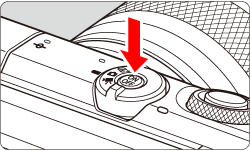
 4. 按下 <
4. 按下 < > 按鈕。
> 按鈕。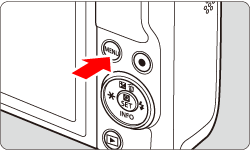
 5. 按 <
5. 按 < > <
> < > 選擇 [
> 選擇 [ ] 設定頁,然後按 <
] 設定頁,然後按 < >。
>。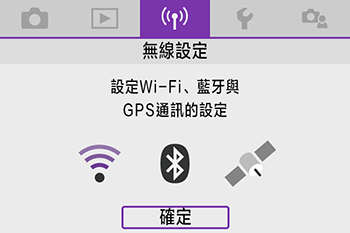
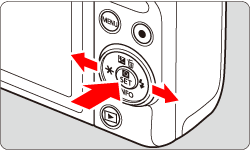
 6. 按 <
6. 按 < > <
> < >選擇 [
>選擇 [ 1] 設定頁。
1] 設定頁。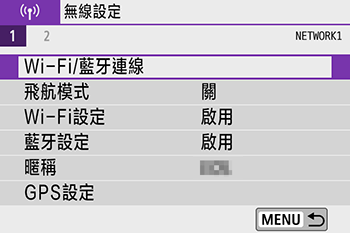
 7. 按 <
7. 按 < > <
> < > 選擇 [Wi-Fi/藍牙連線],然後按 <
> 選擇 [Wi-Fi/藍牙連線],然後按 < >。
>。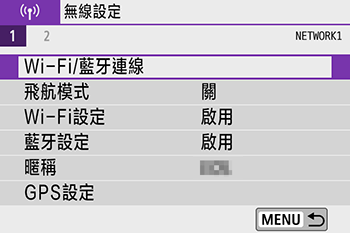
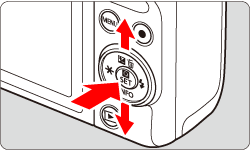
 > <
> < > 鍵切換螢幕。
> 鍵切換螢幕。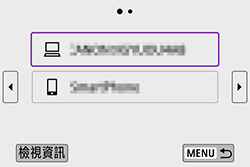
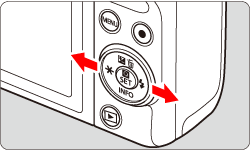
 8. 按 <
8. 按 < > <
> < > 選擇 [連接至智能手機],然後按 <
> 選擇 [連接至智能手機],然後按 < >。
>。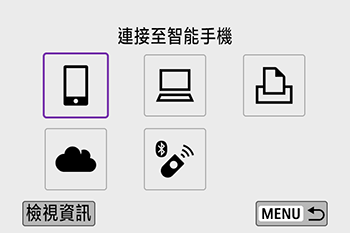
 9. 按 <
9. 按 < > <
> < > 選擇 [新增要連接的裝置],然後按 <
> 選擇 [新增要連接的裝置],然後按 < >。
>。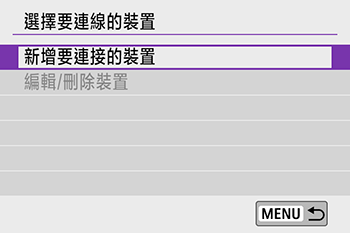
 10. 按 <
10. 按 < > <
> < > 選擇 [不顯示],然後按 <
> 選擇 [不顯示],然後按 < >。
>。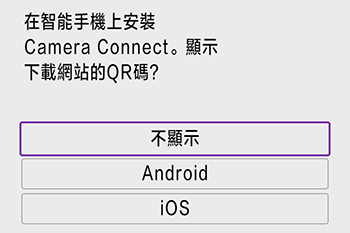
 11. 按 <
11. 按 < > <
> < > 選擇 [透過藍牙配對],然後按 <
> 選擇 [透過藍牙配對],然後按 < >。
>。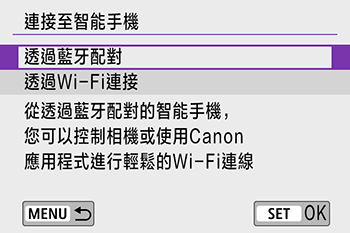
 12. 按 <
12. 按 < >。
>。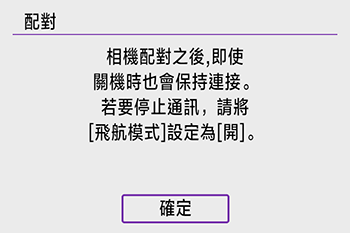
 13. 會顯示一條訊息,指示正在進行配對。
13. 會顯示一條訊息,指示正在進行配對。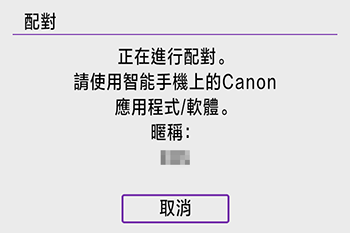
 14. 觸摸智能手機上的 [Camera Connect] (
14. 觸摸智能手機上的 [Camera Connect] ( ) 應用程式圖示啟動 Camera Connect。
) 應用程式圖示啟動 Camera Connect。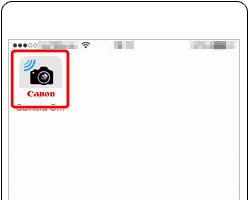
 15. 識別出相機後,會顯示相機選擇螢幕。
15. 識別出相機後,會顯示相機選擇螢幕。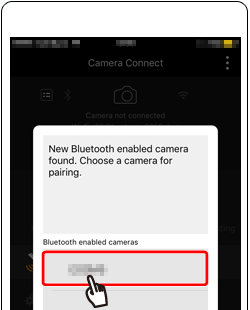
 16. 按 <
16. 按 < > <
> < > 選擇 [確定],然後按 <
> 選擇 [確定],然後按 < >。
>。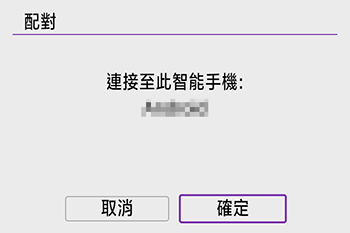
 17. 按此螢幕的 <
17. 按此螢幕的 < >。
>。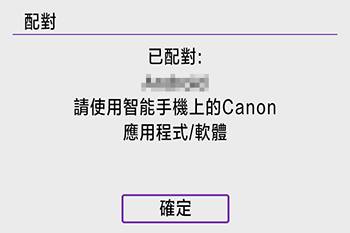
 18. 選擇 Camera Connect 的 [藍牙遙控器(Bluetooth remote controller)]。
18. 選擇 Camera Connect 的 [藍牙遙控器(Bluetooth remote controller)]。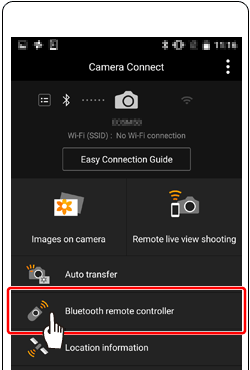
 19. 智能手機螢幕變更為透過藍牙遙控的螢幕。
19. 智能手機螢幕變更為透過藍牙遙控的螢幕。 。
。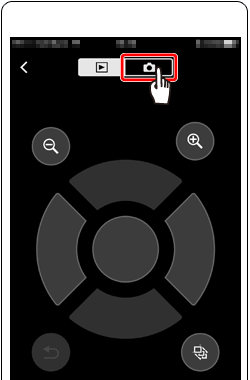
 20. 觸摸
20. 觸摸  以拍攝相片。
以拍攝相片。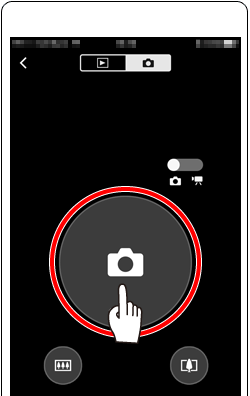
 1. 確認智能手機的設定。
1. 確認智能手機的設定。 2. 從 Google Play 下載 Camera Connect,然後在智能手機上進行安裝。
2. 從 Google Play 下載 Camera Connect,然後在智能手機上進行安裝。 3. 開啟相機電源。
3. 開啟相機電源。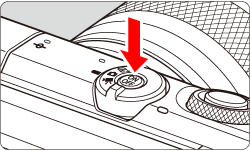
 4. 按下 <
4. 按下 < > 按鈕。
> 按鈕。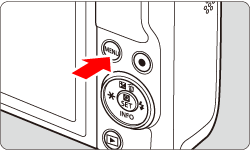
 5. 按 <
5. 按 < > <
> < > 選擇 [
> 選擇 [ ] 設定頁,然後按 <
] 設定頁,然後按 < >。
>。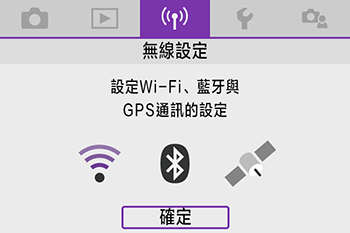
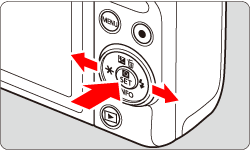
 6. 按 <
6. 按 < > <
> < >選擇 [
>選擇 [ 1] 設定頁。
1] 設定頁。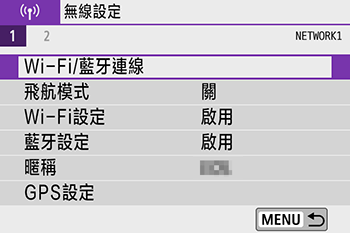
 7. 按 <
7. 按 < > <
> < > 選擇 [Wi-Fi/藍牙連線],然後按 <
> 選擇 [Wi-Fi/藍牙連線],然後按 < >。
>。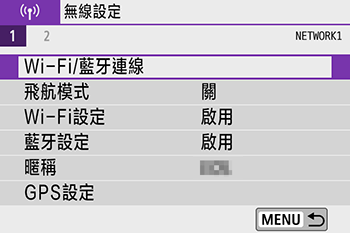
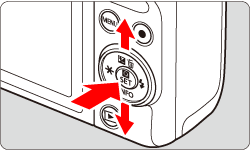
 > <
> < > 鍵切換螢幕。
> 鍵切換螢幕。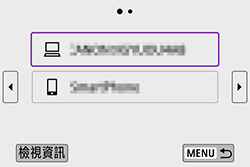
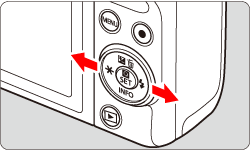
 8. 按 <
8. 按 < > <
> < > 選擇 [連接至智能手機],然後按 <
> 選擇 [連接至智能手機],然後按 < >。
>。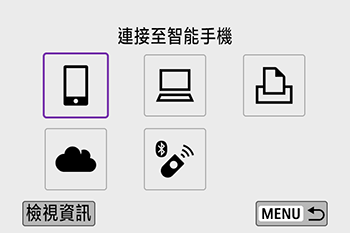
 9. 按 <
9. 按 < > <
> < > 選擇 [新增要連接的裝置],然後按 <
> 選擇 [新增要連接的裝置],然後按 < >。
>。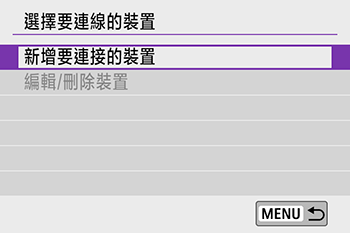
 10. 按 <
10. 按 < > <
> < > 選擇 [不顯示],然後按 <
> 選擇 [不顯示],然後按 < >。
>。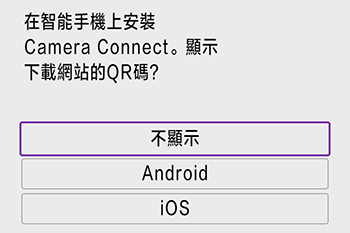
 11. 按 <
11. 按 < > <
> < > 選擇 [透過Wi-Fi連接],然後按 <
> 選擇 [透過Wi-Fi連接],然後按 < >。
>。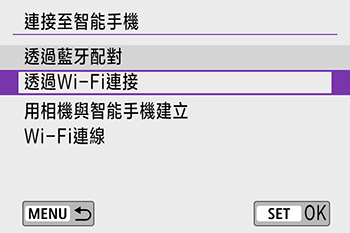
 12. SSID (
12. SSID ( ) 和密碼 (
) 和密碼 ( ) 將顯示在螢幕中。
) 將顯示在螢幕中。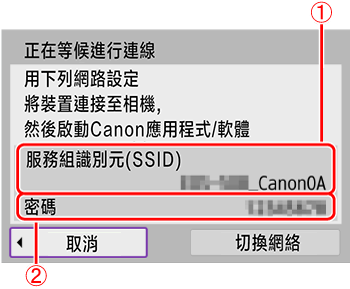
 13. 在智能手機中將Wi-Fi設定為ON,選擇步驟12中的SSID (
13. 在智能手機中將Wi-Fi設定為ON,選擇步驟12中的SSID ( )。
)。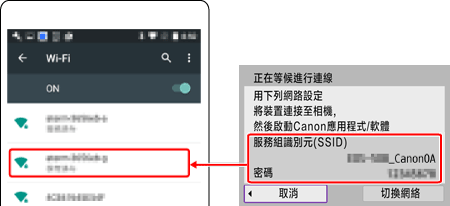
 14. 從步驟 12 輸入密碼 (
14. 從步驟 12 輸入密碼 ( )。
)。 15. 確認完相機與智能手機之間的連接後,按下首頁按鈕返回首頁螢幕。
15. 確認完相機與智能手機之間的連接後,按下首頁按鈕返回首頁螢幕。 16.點選智能手機上的 [Camera Connect] (
16.點選智能手機上的 [Camera Connect] ( ) 應用程式圖示啟動 Camera Connect。
) 應用程式圖示啟動 Camera Connect。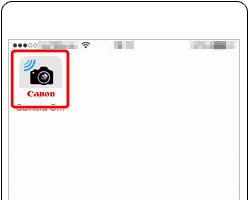
 17. 識別出相機後,會顯示相機選擇螢幕。
17. 識別出相機後,會顯示相機選擇螢幕。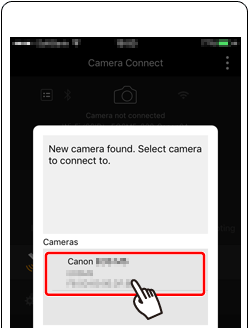
 18. 按 <
18. 按 < > <
> < > 按鈕選擇 [確定],然後按 <
> 按鈕選擇 [確定],然後按 < >。
>。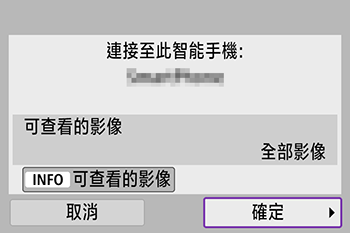
 19. 相機螢幕將顯示 [Wi-Fi 開啟]。
19. 相機螢幕將顯示 [Wi-Fi 開啟]。 20. 選擇 Camera Connect 中的 [遙控即時顯示拍攝 (Remote live view shooting)]。
20. 選擇 Camera Connect 中的 [遙控即時顯示拍攝 (Remote live view shooting)]。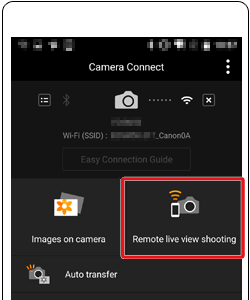
 21. 相機遙控即時顯示拍攝準備就緒時,智能手機上將會顯示相機的即時影像。
21. 相機遙控即時顯示拍攝準備就緒時,智能手機上將會顯示相機的即時影像。 ]。
]。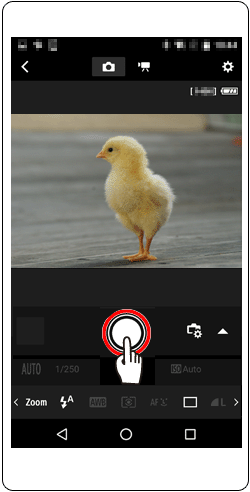
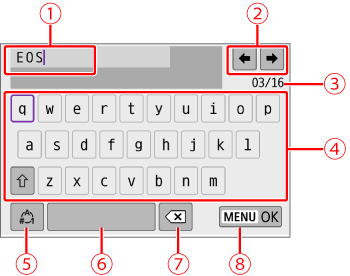
 輸入區域,用於輸入文本 輸入區域,用於輸入文本 |
 游標鍵,用於在輸入區域中移動 游標鍵,用於在輸入區域中移動 |
 當前字元數/可用字元數 當前字元數/可用字元數 |
 鍵盤 鍵盤 |
 切換輸入模式 切換輸入模式 |
 空格 空格 |
 刪除輸入區域中的字元 刪除輸入區域中的字元 |
 完成文字輸入 完成文字輸入 |
 的範圍內移動游標,請轉動 <
的範圍內移動游標,請轉動 < > 轉盤。
> 轉盤。 和
和  –
– 內移動,請使用 <
內移動,請使用 < > 十字鍵。
> 十字鍵。 >。
>。